Apple 팬들은 오랫동안 Mac을 자신들이 선택한 게임 플랫폼으로 부르고 싶어했지만, Windows에서만 사용할 수 있는 게임의 수가 여전히 문제로 남아 있습니다. 하지만 Whisky라는 오픈 소스 및 사용자 친화적인 앱을 사용하면 이러한 격차를 해소할 수 있는 방법이 있습니다.
인상적인 클럭 속도와 내장 GPU를 갖춘 Apple Silicon 프로세서의 도입 덕분에 Mac에서 고급 게임의 성능이 인상적입니다. 또한 Sonoma의 게임 모드 기능을 사용하면 Mac 게임의 미래가 밝아집니다.
그럼에도 불구하고 개발자 지원 문제는 여전히 남아있습니다. Mac 게임이 더욱 심각하게 받아들여지고 있는 반면, PC 게임용 포트는 여전히 매우 적습니다. 즉, 에뮬레이션이 널리 사용되는 솔루션입니다. 이러한 이유로 인기 있는 와인 에뮬레이터의 포크인 위스키를 확인해 볼 가치가 있습니다. Hogwarts Legacy 및 Horizon Zero Dawn과 같은 최상위 게임을 포함한 Windows 게임을 에뮬레이션할 수 있습니다.
Whiskey는 터미널이 필요 없는 설정, 빠르고 접근 가능한 인터페이스, 에뮬레이션 프로필 및 사전 설정 생성 기능을 갖추고 있습니다. Whisky를 설치하는 방법과 이를 사용하여 Windows 게임을 에뮬레이션하는 가장 좋은 방법을 알려 드리겠습니다.
위스키를 설치하려면 Apple Silicon 칩(M1, M2 또는 M3) 및 macOS Sonoma(버전 14.0 이상)가 있어야 합니다.
위스키를 다운로드하려면 위스키 웹사이트에서 최신 버전을 다운로드하세요.
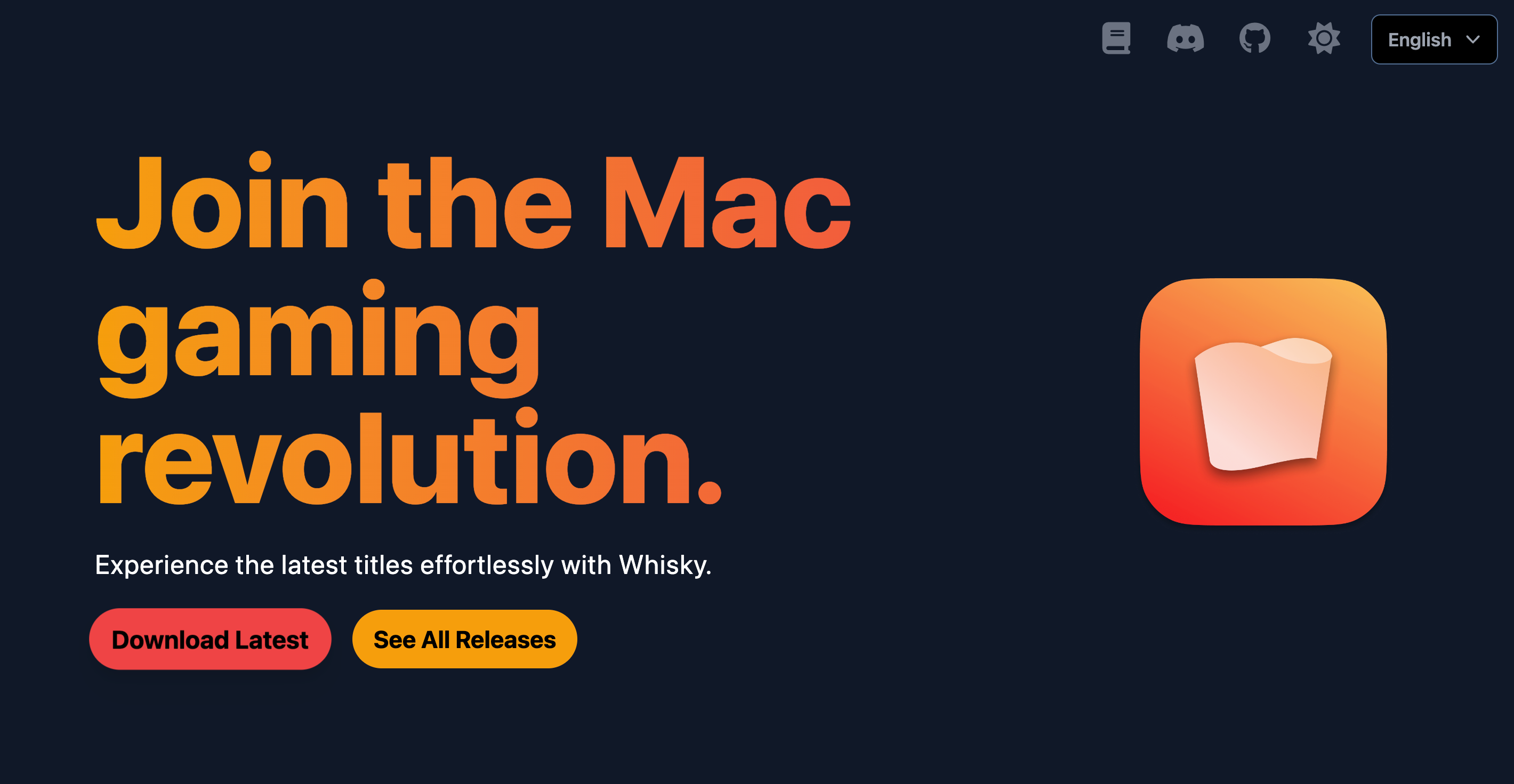
웹사이트를 통해 직접 다운로드해도 Mac의 응용 프로그램 목록에 Whisky가 포함되지 않았으므로 쉽게 액세스할 수 있도록 Dock에 고정하는 것이 좋습니다.
또는 패키지 관리자 Homebrew가 있는 경우 다음 명령을 사용하여 터미널을 통해 직접 가져올 수 있습니다. Brew install --cask Whisky
설치한 후 Whisky를 열면 다음을 묻는 메시지가 표시됩니다. 첫 번째 병을 만들어보세요. 병은 위스키를 다른 Windows 에뮬레이터와 차별화하는 기능입니다. 여기에는 게임이나 응용 프로그램을 연결한 다음 개별적으로 구성할 수 있는 프로필이 포함되어 있습니다. 사전 설정 및 설정이 한 게임에서는 잘 작동하지만 다른 게임에서는 잘 작동하지 않는 경우 유용합니다.
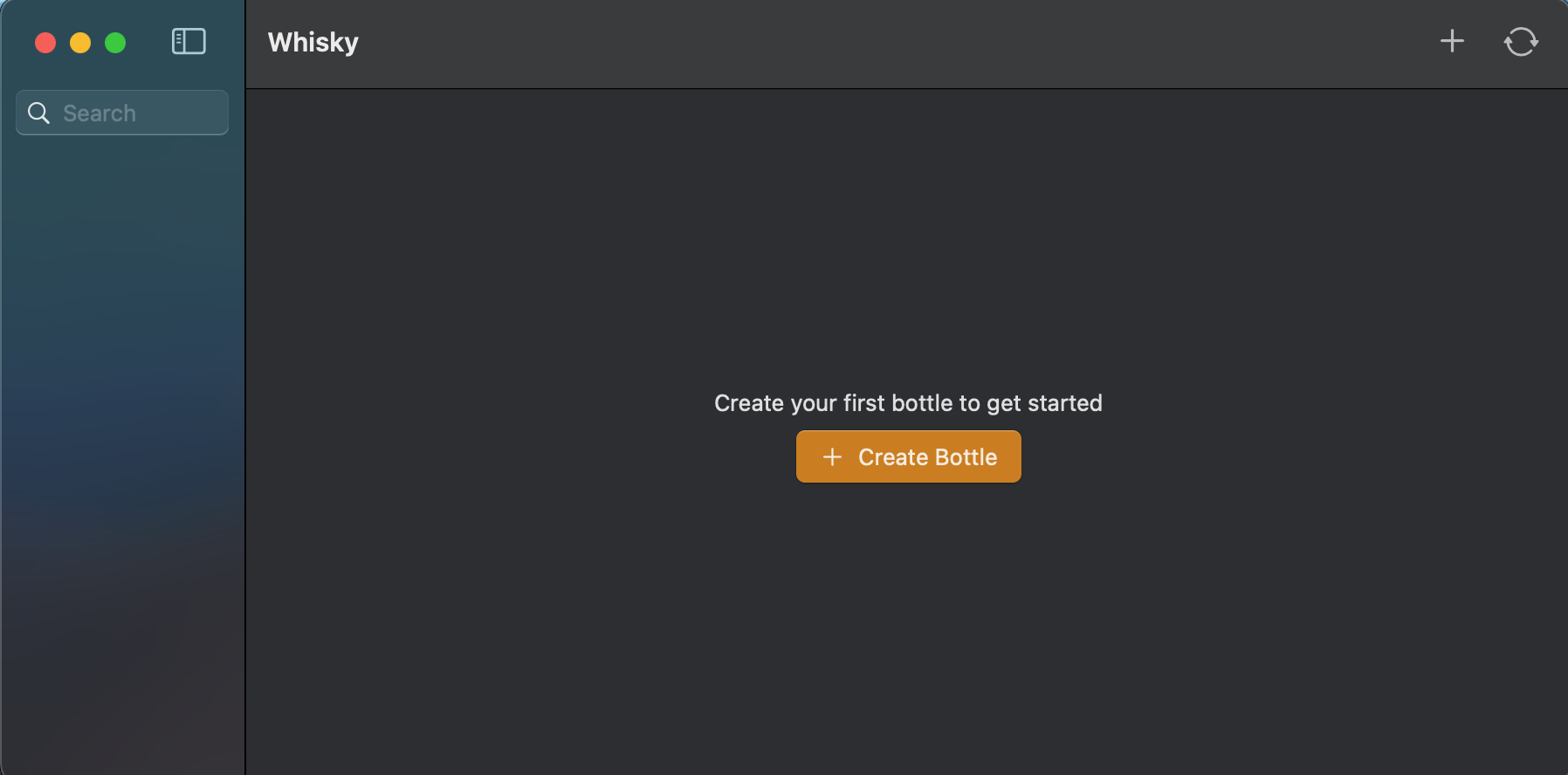
시작하려면 "병 만들기"를 클릭하세요. 병에 이름을 지정하고, Windows 버전과 병을 저장할 파일 경로를 선택하세요.

병을 만든 후에는 왼쪽 목록에서 병을 선택하세요. 이를 통해 프로그램을 할당하고 이 병에 특정한 설정을 관리할 수 있습니다.

아직 다운로드하지 않았다면 위스키를 통해 에뮬레이션하려는 게임이나 애플리케이션을 다운로드하세요. Steam과 같은 여러 시스템에서 애플리케이션을 사용할 수 있는 경우 Windows 버전을 구입해야 합니다.
다운로드한 후 "프로그램 고정"을 선택하고 "찾아보기"를 클릭하여 실행 파일이 설치된 경로를 찾아 이름을 지정합니다. 완료되면 '고정'을 클릭하세요.
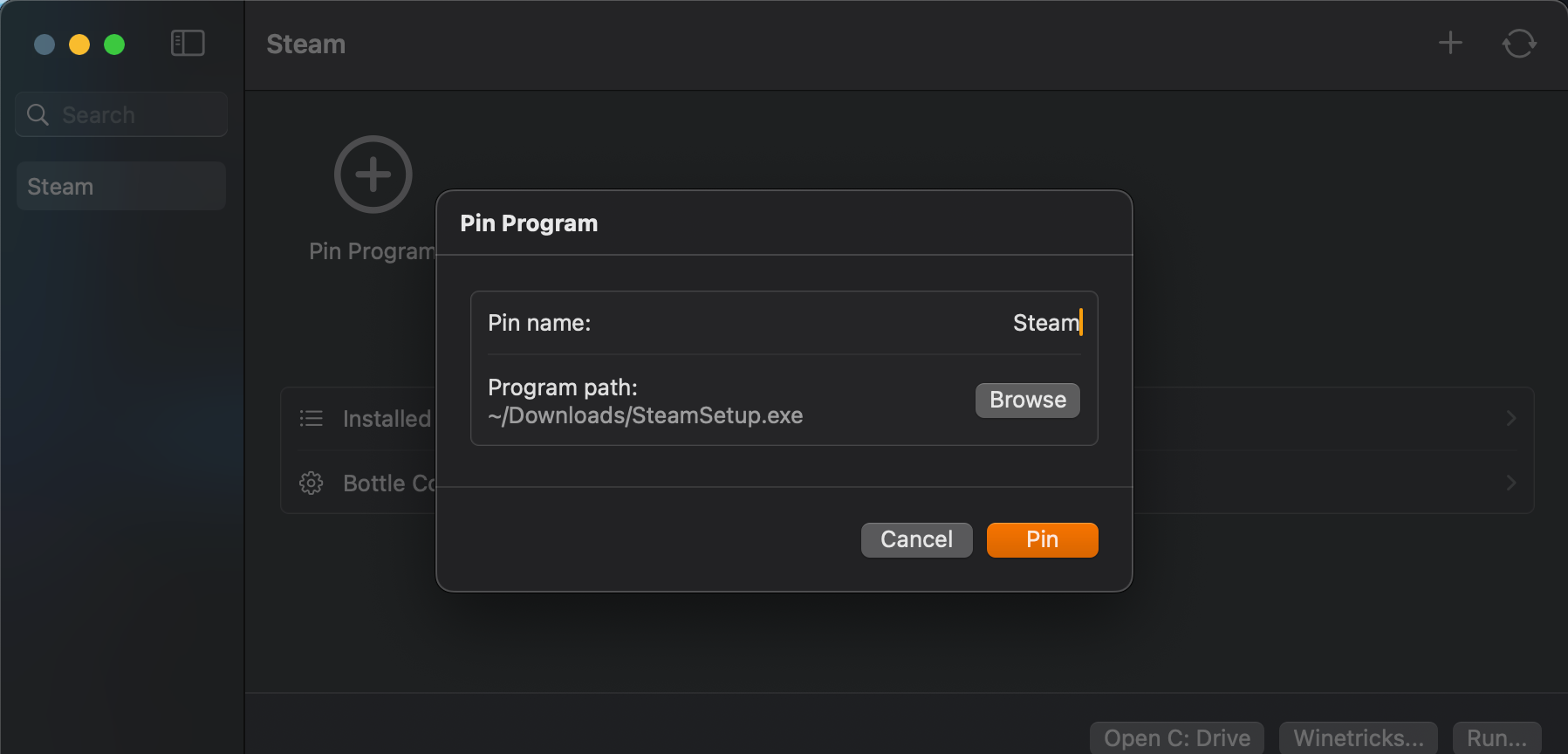
특정 조건에서 프로그램을 실행하려는 경우 "병 구성" 옵션도 있지만 해결이 필요한 문제가 발생할 때까지는 기본 설정을 사용하는 것이 좋습니다.
애플리케이션이나 게임을 실행할 준비가 되면 "실행"을 누르세요. 일반적으로 Windows 시스템에서와 마찬가지로 최초 설정 마법사를 거치게 됩니다. 이 시점에서 게임은 이제 위스키를 통해 실행됩니다.
대부분의 Windows 게임은 위스키를 통해 큰 문제 없이 실행되지만 모든 게임과 호환된다는 보장은 없습니다. Whisky의 문서에는 지원되는 게임과 함께 알아야 할 특징 및 적용해야 할 설정이 나열되어 있습니다. 완전한 목록은 아니지만 좋은 시작입니다.
게임이 충돌하거나 전혀 열리지 않는 경우 위스키 병 설정을 조정하거나 온라인으로 검색하여 비슷한 문제를 겪은 사람이 있는지 확인하세요. 좋은 첫 번째 단계는 "Enhanced Sync"를 "MSync"에서 "ESync"로 변경하거나 "DXVK"를 전환하는 것입니다.
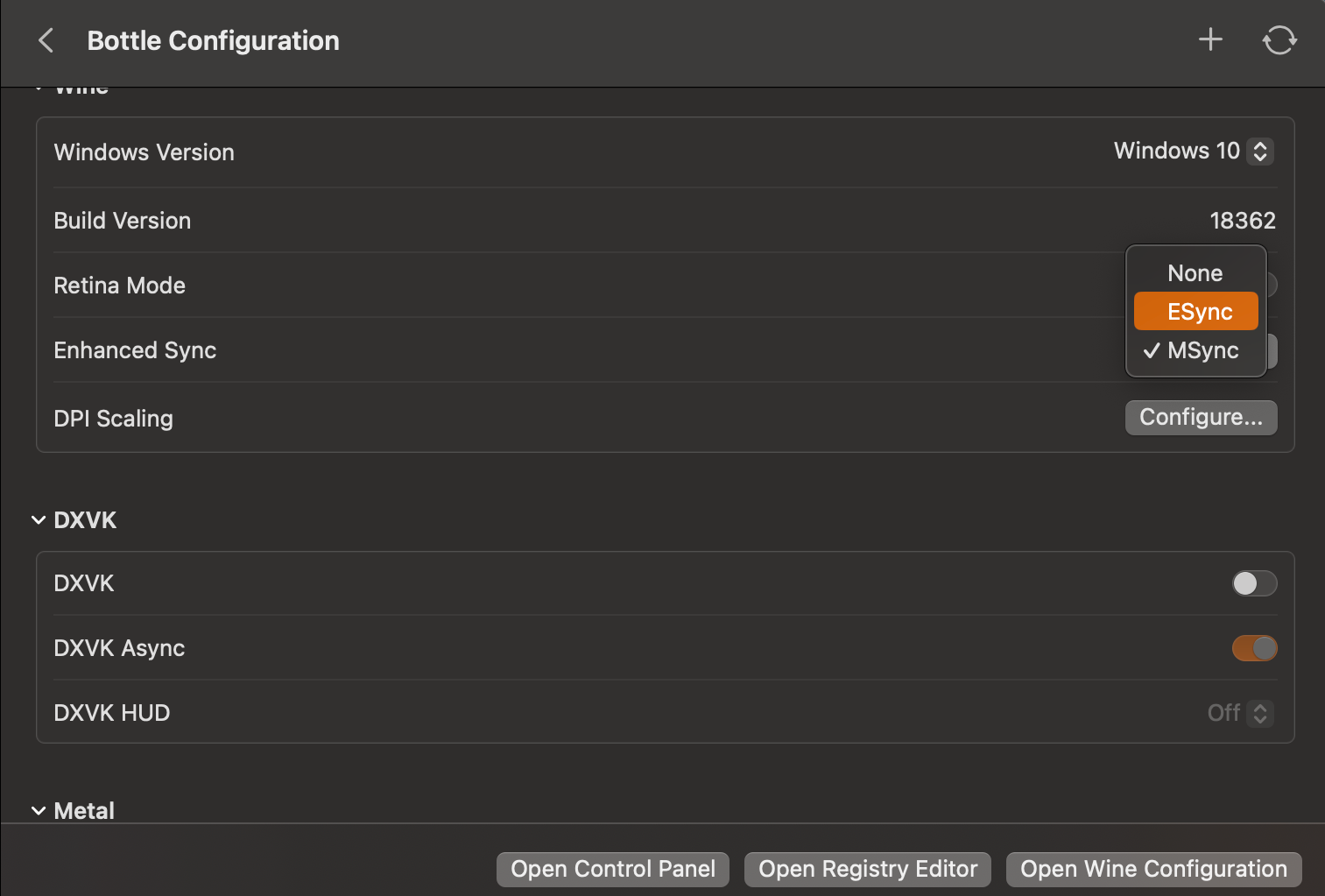
다른 문제가 있는 경우 위스키의 시작 가이드를 찾아보세요.
게임이 올바르게 에뮬레이션되는지 테스트하고 성능에 대한 벤치마크를 얻기 위해 Persona 3 Reload, Bomb Rush Cyberfunk 및 Hi-Fi Rush의 세 가지 게임을 사용했습니다. . 특별히 그래픽 집약적이지 않은 중급형 게임입니다. 저는 2020 M1 MacBook Air에서 이러한 테스트를 수행했습니다. M2 및 M3 칩을 탑재한 모델은 더욱 인상적인 성능을 발휘할 것으로 보입니다.
Bomb Rush Cyberfunk 및 Hi-Fi Rush는 모두 높은 설정에서 일관된 60FPS를 달성했으며 눈에 띄는 그래픽 또는 게임플레이 관련 문제 없이 훌륭하게 실행되었습니다.
Persona 3 Reload의 경우 게임은 중간 설정에서 일관된 30FPS로 실행되었습니다. 불행하게도 VSync를 활성화한 경우에도 화면이 눈에 띄게 찢어지는 등 전반적인 성능이 최적이 아니었습니다. 또한 설정 메뉴와 같은 일부 UI 요소가 완전히 손상되었으며 Whisky의 옵션을 조정해도 문제가 해결되지 않았습니다.

에뮬레이션은 다소 복잡한 프로세스일 수 있지만 위스키는 이를 간소화하는 데 도움이 됩니다. 업데이트가 자주 이루어지므로 향후 게임 성능과 호환성이 잠재적으로 향상될 여지가 있습니다. Mac에서의 게임이 얼마나 멀리까지 왔는지에 놀랐습니다.
위 내용은 Mac에서 Windows 게임을 즐기고 싶으십니까? 이 앱이 필요합니다의 상세 내용입니다. 자세한 내용은 PHP 중국어 웹사이트의 기타 관련 기사를 참조하세요!